有些用户想了解视频剪辑色彩调整的相关设置。小编整理了一份调整iMovie视频颜色的教程。如果你还不知道如何调整iMovie视频的颜色,那就赶紧来学习具体步骤吧。
如果您想了解更多iMovie教程,请点击:如何使用iMovie
iMovie视频颜色自动调整教程:
在浏览器或时间线中,选择剪辑或范围。
要显示色彩平衡控件,请单击色彩平衡按钮。

单击自动按钮。
剪辑的颜色值会自动调整,以消除任何色偏并最大化对比度。当您选择剪辑时,“色彩平衡”和“自动”按钮都会突出显示,以指示您已应用自动色彩调整。
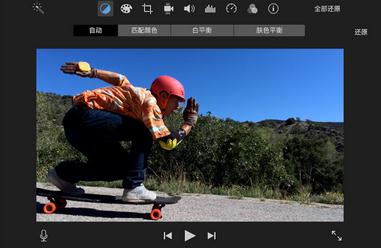
要删除更改,请单击色彩平衡控件右侧的“恢复”按钮。
iMovie视频色彩手动调整教程:
在浏览器或时间线中,选择剪辑或范围。
要显示颜色校正控件,请单击颜色校正按钮。

颜色校正控件包括多滑块控件、饱和度滑块和色温滑块。
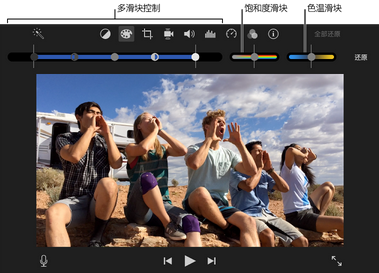
请执行以下任一操作:
调整阴影:拖动多滑块控件中的黑色滑块。
调整亮度:拖动多滑块控件中的灰色滑块。
调整对比度:拖动多滑块控件中的任何半月滑块。
调整高光:拖动多滑块控件中的白色滑块。
调整颜色饱和度:拖动饱和度滑块。
调整色温:拖动色温滑块。
以上就是小编带来的iMovie视频颜色调整步骤分析。上面提供了两种方法,手动和自动。这取决于您更喜欢哪种操作。有需要的用户可以全部掌握。







